Google Sheets propose plusieurs méthodes pour insérer des images dans une feuille de calcul. Si vous souhaitez ajouter un logo, illustrer des données, ou améliorer le style de votre Google Sheets, vous êtes au bon endroit !
Insérer une image flottante
Une image flottante (ou une image sur les cellules) est une image qui n’est pas limitée à une cellule spécifique. Elle peut être déplacée librement sur la feuille.
Allez dans le menu Insertion > Image > Insérer une image sur les cellules
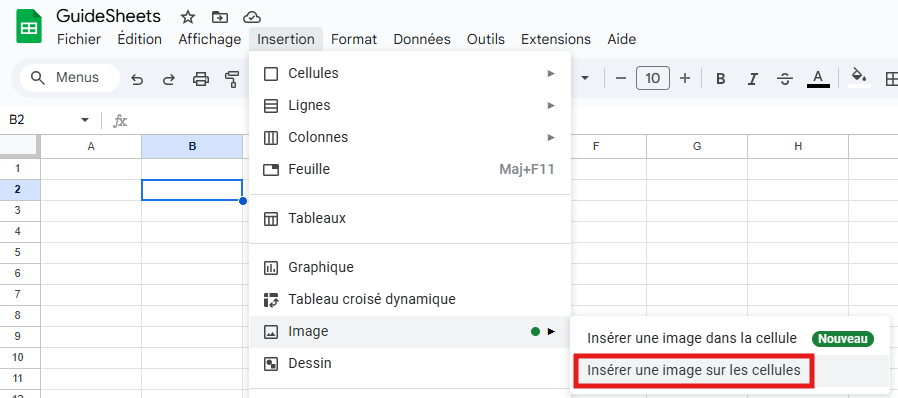
L’écran d’import d’image ci-dessous va s’ouvrir.
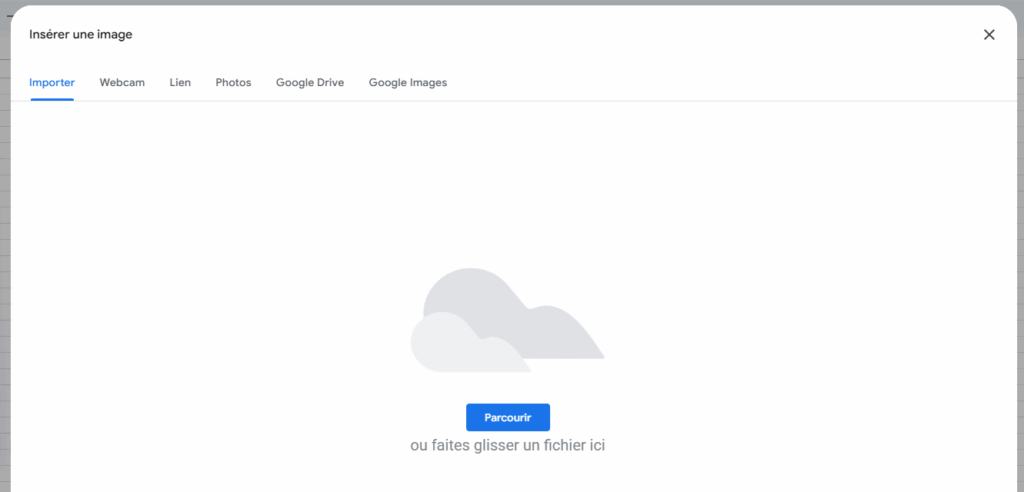
Depuis cette fenêtre, vous disposez de plusieurs méthodes d’importation possibles
Importer une image à partir de votre ordinateur
Pour importer une image depuis votre ordinateur, glissez-déposez l’image dans la fenêtre Importer.
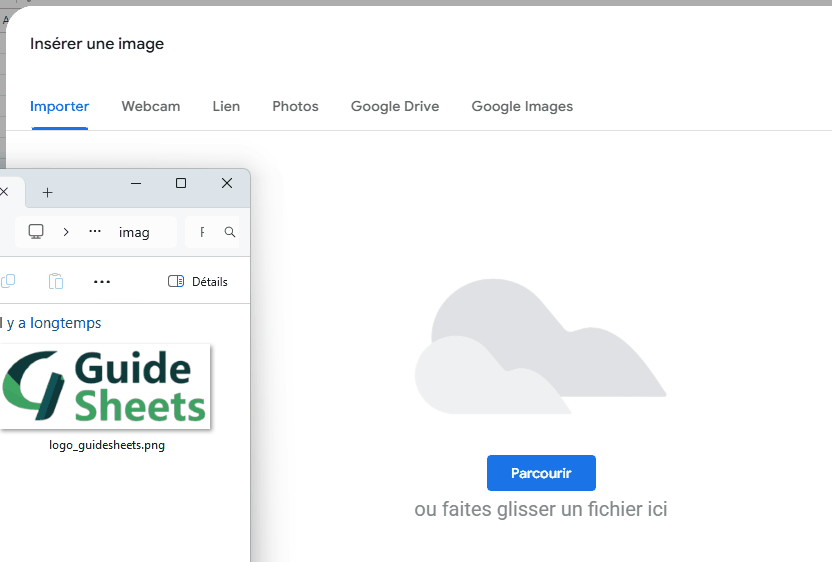
Une fois chargée, l’image sera insérée directement dans le Google Sheets
Importer une image à partir d’un lien
Pour importer une image depuis un lien, collez l’url dans le champ Coller l’URL de l’image.
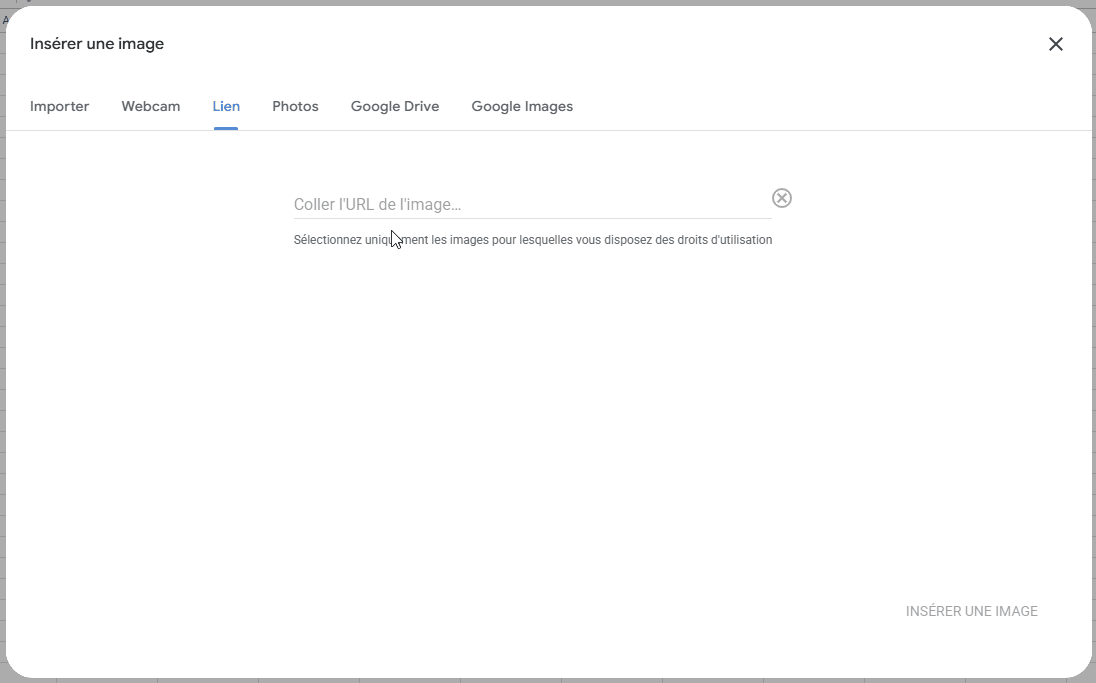
L’aperçu de cette image va s’afficher. Cliquez ensuite sur Insérer une image en bas à droite pour l’insérer dans la feuille de calcul.
Insérer une image dans une cellule
Une image insérée dans une cellule s’ajuste automatiquement et est limitée par la taille de la cellule.
Pour insérer une image dans une cellule, cliquez sur le menu Insertion > Image > Insérer une image dans la cellule
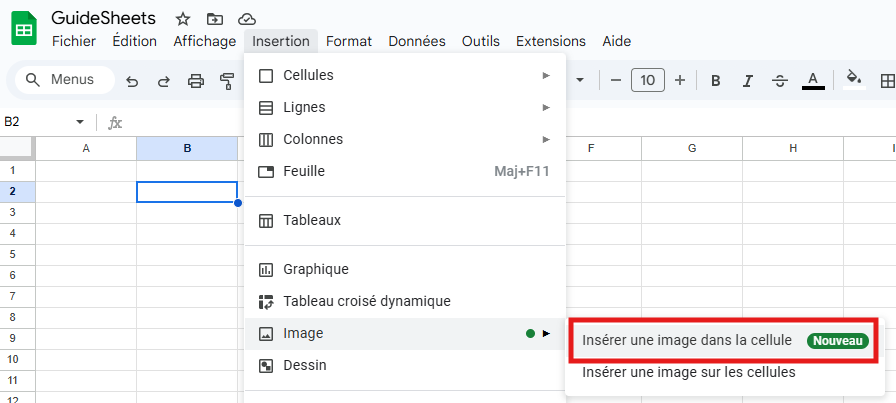
Suivez le même procédé pour importer l’image depuis la fenêtre d’importation d’image (Choisissez l’image depuis votre ordinateur, Google Drive, ou via une URL)
Ajuster l’image dans une cellule
Pour redimensionner l’image, vous devez redimensionner la cellule. L’image va s’adapter à la taille de la cellule pour prendre le plus de place possible sans déformer l’image.
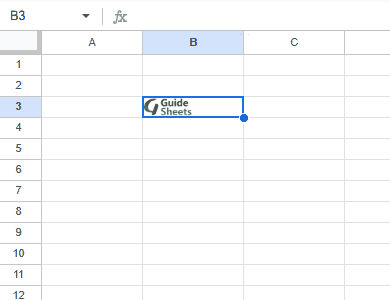
Vous pouvez aussi utiliser les outils d’alignement du texte pour aligner l’image dans la cellule verticalement et horizontalement.
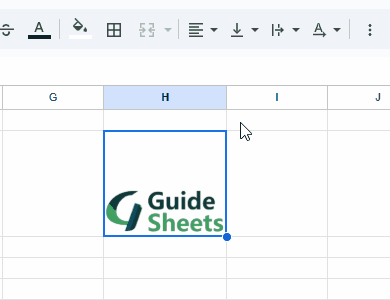
Utiliser la fonction IMAGE
Google Sheets vous permet également d’insérer une image directement dans une cellule à l’aide de la fonction =IMAGE
=IMAGE("URL_DE_L_IMAGE")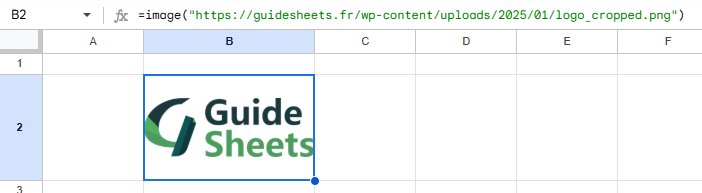
Voir notre article sur la fonction IMAGE
